
- •Лабораторное занятие № 5 создание баз данных Теоретическая часть
- •Создание таблиц
- •Создание запросов
- •Создание форм
- •Создание отчетов
- •Лабораторная работа
- •Конструирование таблиц
- •Рекомендации по выполнению
- •Создание связей между таблицами
- •Рекомендации по выполнению
- •Конструирование запросов
- •Рекомендации по выполнению
- •Рекомендации по выполнению
- •Конструирование форм
- •Рекомендации по выполнению
- •Конструирование отчетов
- •Рекомендации по выполнению
- •Дополнительное задание
- •Проектирование запросов действия Запросы действия
- •Рекомендации по выполнению
- •Рекомендации по выполнению
- •Рекомендации по выполнению
Конструирование форм
Задание 1.7.
|
С помощью заготовки Разделённая форма на основе таблицы Рейсы сконструировать форму Проданные билеты. |
Рекомендации по выполнению
В столбце Объекты Access выделите таблицу на основе которой нужно сконструировать форму. Затем перейдите на вкладку Создание в группу Формы и нажмите кнопку Разделенная форма. Откроется готовая форма.
Преобразуйте поле Авиакомпания в поле со списком. Для этого:
перейдите в режим Конструктора (Режимы → Режим конструктора);
щелкните по правой части поля Авиакомпания правой клавишей мыши и выберите пункт Преобразовать элемент в → Поле со списком;
щелкните по правой части поля Авиакомпания правой клавишей мыши и выберите пункт Свойства. В правой части экрана откроется Окно свойств. Перейдите на закладку Данные;
В строке Источник строк выберите таблицу Авиакомпании;
Задайте для поля Время маску ввода. Для этого:
щелкните по правой части поля Время правой клавишей мыши и выберите пункт Свойства → откроется Окно свойств.
в Окне свойств перейдите на закладку Данные и щелкните в строке Маска ввода. Нажмите кнопка выбора вариантов
 и выберите краткий формат времени.
и выберите краткий формат времени.
Перейдите в режим формы (Режимы → Режим формы). В правой части поля Авиакомпания должна появиться кнопка выбора вариантов с выпадающим списком, в котором будет список авиакомпаний;
Сохраните сконструированную форму под именем Проданные билеты.
Задание 1.8.
|
С помощью созданной формы Проданные билеты добавить данные в таблицу Рейсы. |
Образец заполнения представлен в табл. 1.3. Таблицу заполнять только по строкам! Самостоятельно добавить 5 записей. Данные выбирать так, что бы даты рейсов попадали минимум на два месяца.
Задание 1.9.
|
В режиме Мастера форм, на основе таблиц Авиакомпании и Расстояния, сконструировать формы для просмотра и заполнения таблиц. Формы сохранить под именами Авиакомпании и Расстояния. |
Конструирование отчетов
Задание 1.10.
|
На основе запроса Итоговая справка сконструировать отчет, добавив в него вычисляемые поля для расчета суммы проданных билетов по каждому классу. В отчет включить все поля. Отчет сохранить под именем Рейсы. |
Рекомендации по выполнению
Откройте Мастер отчетов (Создание Отчеты Мастер отчетов).
На первом шаге укажите источник данных, на основе которого будет создан отчет и выберите нужные поля и нажмите кнопку Далее;
На втором шаге выберите вид представления данных – Рейсы;
На третьем шаге добавьте уровень группировки – по Дата;
Четвертый шаг: порядок сортировки – поле Время по возрастанию;
Пятый шаг: вид макета – выберите Ступенчатый;
Шестой шаг: стиль – выберите Апекс;
Седьмой шаг: введите название отчета – Рейсы и нажмите кнопку Готово. Откроется готовая форма в режиме Предварительного просмотра.
Перейдите в режим Конструктора и в Области примечания отчета добавьте вычисляемые поля для того, что бы вычислить сумму всех проданных билетов по каждому классу (Рис. 17).
Для добавления нового поля на Панели элементов нажмите кнопку Поле и переместите указатель в то место Примечания отчета, где вы будете размещать новое поле. Нарисуйте рамку. На экране появятся два окошка: Поле и Свободный (Рис. 16). В поля впишите формулы:
=Sum([1 класс])
=Sum([Бизнес])
=Sum([Эконом])
Название поля (обычно оно находится слева) – удалите, а в поле с данными введите формулу для расчета итогового значения. Для этого в окно Свободный (обычно оно находится справа) – формулу.

Рис. 16. Создание вычисляемого поля
Формула должна начинается со знака равно (=). Названия полей в формуле должны совпадать с названием полей в таблице. Каждое поле берётся в свои квадратные скобки. Аргументы встроенных функций берутся в круглые скобки.

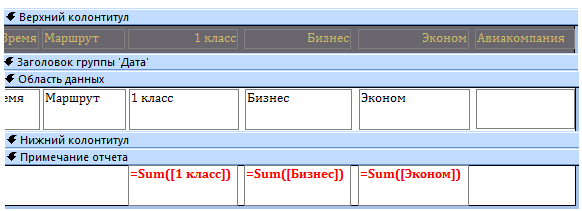
Рис. 17. Размещение вычисляемых полей
Просмотрите получившийся отчет в режиме Предварительного просмотра, при необходимости в режиме Конструктора измените отчет. Отчет должен представлять из себя готовый к печати документ на листе размера А4.
Сохраните форму, присвоив ей имя Рейсы.
